Isikliku autentimise haldussätete konfigureerimine
Kasutaja autentimise logimisteenus sooritab iga kasutaja jaoks registreeritud teabe põhjal isikliku autentimise, mis võimaldab piirata kasutajaid, kellel on juurdepääs seadmele. Kasutajateabe registreerimist (autentimist) saab teha selles masinas ja välises serveris. Saate konfigureerida autentimissüsteemi kasutama autentimisseadmena ainult seda seadet või määrata lisaks Active Directory, Microsoft Entra ID või LDAP autentimisserveri võrgus autentimisseadmena, et kasutada serveris registreeritud olemasolevat kasutajateavet (Autentimisseade). Administraatorid saavad määrata ka, millised funktsioonid on iga kasutaja jaoks saadaval, näiteks „kasutajal A on keelatud koopiaid teha“ või „kasutajal B on lubatud kasutada kõiki seadmefunktsioone“. Kasutaja sisselogimismeetodi puhul saate sisestada autentimisteabe või valida kasutaja (Sisselogimismeetod). Enne kasutaja autentimisseadete konfigureerimist otsustage autentimisseade ja sisselogimismeetod. Isikliku autentimise halduse konfigureerimine kasutaja autentimisega
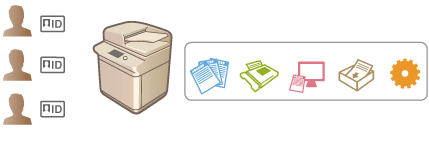
Autentimisseade
Allpool kirjeldatud autentimisseadmeid saab kasutada isikliku autentimise haldamiseks. Iga autentimisseadme tüüp nõuab erinevat keskkonda ja sätteid. Enne konfigureerimist kinnitage oma süsteemikeskkond. Süsteemi andmed
Kohalik seade (see masin)
Kasutajateavet hallatakse masinas asuvas andmebaasis. Kasutajateavet registreeritakse ja redigeeritakse juhtpaneeli või Remote UI (Kaugkasutajaliidese) kaudu. Kui kohalik seade on konfigureeritud autonoomse autentimisseadmena, saab samaaegselt kasutada ka osakonna ID haldust. Kasutajateabe registreerimine kohalikus seadmes
Active Directory / Microsoft Entra ID / LDAP server
Lisaks kohalikule seadmele saate määrata autentimisserveriks Windows Serveri, kuhu on installitud Active Directory, Microsoft Entra ID-d kasutava pilveserveri või LDAP serveri. Seda tüüpi seadme kasutamise üheks eeliseks on see, et serveris registreeritud kasutajaid saab ilma muudatusteta lisada üldkasutajatena. Kasutajale administraatoriõiguste andmiseks peab kasutaja kuuluma Active Directory, Microsoft Entra ID või LDAP-serveri kindlasse administraatorirühma. Täiendava autentimisseadme täpsustamiseks peate registreerima autentimiseks kasutatava serveri teabe. Serveriteabe registreerimine
Sisselogimismeetod
Allpool kirjeldatud kasutaja sisselogimismeetodid on saadaval isikliku autentimise haldamiseks. Neid meetodeid on võimalik kasutada ka koos üksteisega. Lisateavet sisselogimistoimingute kohta leiate teemast Seadmesse sisselogimine.
Klaviatuuri autentimine
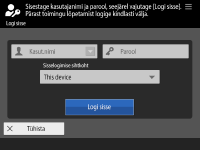
|
|
Selle meetodi abil logivad kasutajad sisse, sisestades oma kasutajanime ja parooli juhtpaneelil kuvatava klaviatuuri abil. See meetod on saadaval sõltumata kasutatavast autentimisseadmest.
|
Isikliku autentimise halduse konfigureerimine kasutaja autentimisega
Konfigureerige isikliku autentimishalduse seaded allpool kirjeldatud järjestuses.

|

|
Kontrollige põhikonfiguratsiooni.
Kas masin on ühendatud korralikult arvutiga? Võrgukeskkonna seadistamine
Kui kasutate autentimisserverit, kas masina jaoks on DNS-i sätted konfigureeritud?
Kui kasutate autentimisserverit, kas kuupäev ja kellaaeg on õigesti määratud? Kuupäeva ja kellaaja seadistamine
|
||

|
||||

|

|
Kontrollige sisselogimisteenust.
Logige Remote UI (Kaugkasutajaliides) sisse administraatoriõigustega, klõpsake [Settings/Registration]
 [User Management] [User Management]  [Authentication Management] [Authentication Management]  [Authentication Service Information] ja kontrollige, kas sisselogimisteenus on tähistatud kui Kasutaja autentimine. [Authentication Service Information] ja kontrollige, kas sisselogimisteenus on tähistatud kui Kasutaja autentimine. |
||

|
||||

|

|
Seadistage autentimisserveri sätted.
Registreerige kasutajateave kohalikus seadmes ja määrake autentimisserver.
|
||

|
||||

|
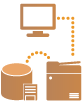
|
Valige kasutaja autentimissüsteem.
|

|
|
Pärast Remote UI (Kaugkasutajaliidese) kasutamise lõpetamist logige kindlasti välja. Kui sulgete Remote UI (Kaugkasutajaliidese) ilma välja logimata, võib järgmine kord sisselogimiseks kuluda palju aega.
Kui soovite piirata autentimisviisi kasutaja autentimisega (piirata süsteemihalduri ID kasutamist autentimiseks), kui seadmele pääseb juurde seadmehaldustarkvarast või draiverist, seadke <Autentimise keelamine osakonna ID ja PIN abil> väärtuseks <Sees>. <Autentimise keelamine osakonna ID ja PIN abil>
|